الإعلانات
لا استطيع التذكر اختصارات لوحة المفاتيح 32 اختصارات لوحة المفاتيح لتسريع سير العمل الخاص بك في أي متصفحالتصفح بشكل أسرع ليس هدفًا بعيد المنال ، ولا يحتاج إلى تغييرات جذرية في سير عملك. اعتماد بعض العادات الجديدة البسيطة مثل اختصارات لوحة المفاتيح يجب أن تفعل الخدعة. إليك الطريقة. اقرأ أكثر ? تفضل باستخدام الماوس في جميع الأوقات؟ ستحب ما يمكن أن تفعله إيماءات الماوس لسير عمل المتصفح.
ليست إيماءات الماوس أكثر من نقرات سريعة ونقرات الماوس لتحريك إجراءات محددة. يمكنك استخدامها للتنقل في الصفحات بشكل أسرع ، بالنسبة للمبتدئين. يمكنك أيضًا استخدامها لفتح الارتباطات ومعالجة علامات التبويب وحفظ الصور وما إلى ذلك. دعنا نوضح لك كيف يمكنك الاستفادة من إيماءات الماوس في متصفحك المفضل.
على كروم
crxMouse كروم لفتات ربما يكون خيارك الأفضل لإضافة إيماءات الماوس إلى Chrome. بمجرد تثبيت الامتداد ، مظهره المعقد الإعدادات قسم للملوثات العضوية الثابتة. لا تدع ذلك يخيفك. اترك الإعدادات الافتراضية بمفردها لتبدأ ، ولكن تحقق منها واحدًا تلو الآخر لمعرفة ما يسمح لك كل إعداد بالقيام به.

على سبيل المثال ، إذا ذهبت إلى
الإعدادات> إيماءات الماوس> المزيد ...، سترى أن أي مفتاح لفتات الماوس تظهر القائمة المنسدلة أضغط على زر الماوس الايمن كخيار محدد. لرؤية زر الماوس الأيمن أثناء العمل ، انقر فوقه واسحبه على الشاشة ، على سبيل المثال ، أولاً لأعلى ثم لأسفل.ستحصل على معلومات مرئية تخبرك أن هذه الإيماءة تعيد تحميل الصفحة. الآن ، اترك زر الماوس الأيمن وسترى أن الصفحة يتم إعادة تحميلها بالفعل. المضي قدما وجرب هذا على صفحة ويب مناسبة. كنت أعلم أنك تريد.
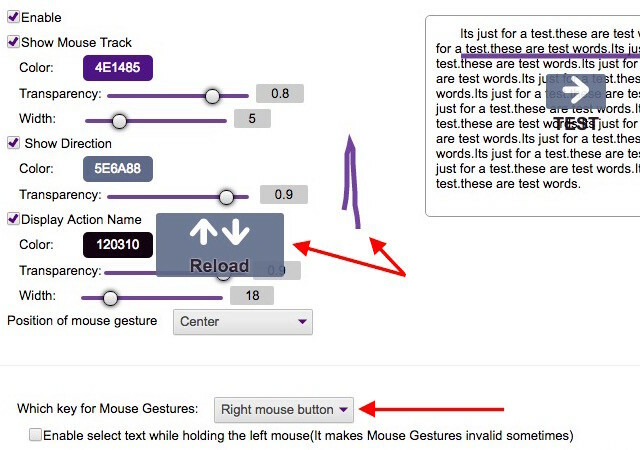
بعد ذلك ، اذهب إلى الإعدادات> إيماءات العجلات. سترى مربع الاختيار الموجود بجوار قائمة علامات التبويب تم تمكين وأدناه لديك تعليمات لاستخدام قائمة علامات التبويب. لاختبار هذه الوظيفة ، استمر في الضغط على زر الماوس الأيمن وانتقل لأعلى ولأسفل باستخدام عجلة الماوس. هذا ينقلك ذهابًا وإيابًا من خلال قائمة علامات التبويب المفتوحة. للانتقال إلى علامة التبويب التي تم تمييزها حاليًا في القائمة ، اترك زر الماوس.

بمجرد أن تشعر بالراحة عند استخدام الإيماءات الافتراضية ، لا تتردد في إضافة تلك المخصصة الإعدادات> إيماءات الماوس> جديد واستكشف بعض الإعدادات المتقدمة. قد ترغب أيضًا في العبث بمظاهر الإيماءات.
إذا كنت قلقًا من الأذونات التي تطلبها crxMouse Chrome Gestures قبل التثبيت ، فيمكنك الحصول على صيغة مختلفة ملحق يستند إلى هذا الملحق - ستجد إشارة إلى crxMouse في وصف الإضافة - من Chrome Web متجر.
هل هناك امتدادات لفتات على Safari / Chrome مثل AllinOne for Firefox؟ يبدو أن CrxMouse يجمع بياناتك وليس مولعا بذلك.
- Jenneke (@ Puppetbrain) 7 مايو 2015
إذا كانت crxMouse Chrome Gestures معقدة للغاية بالنسبة لذوقك ، جرب ذلك فتات smartUp و miniGestures.
لاحظ أن لا تعمل إيماءات الماوس على صفحات معينة مثل سوق Chrome الإلكتروني وصفحات Chrome الداخلية مثل الكروم: // الإعدادات و الكروم: // الأعلام. لا علاقة لهذا بامتداد الإيماءة الذي تستخدمه ؛ هذه الصفحات قيد تأمين بالفعل لأسباب أمنية.
في فايرفوكس
يمكنك تخطي البحث الإضافي وتثبيت FireGestures [لم يعد متوفراً]. لديها درجات عالية و ال الأكثر شعبية الإضافة لفتات الماوس في فايرفوكس.
باستخدام FireGestures ، يمكنك تنفيذ مجموعة واسعة من الأوامر باستخدام مزيج من أزرار الماوس وضغط المفاتيح والتمرير عبر عجلة الماوس. إذا كنت تستخدم نظام التشغيل Mac ، فيمكنك أيضًا تكوين إيماءات التمرير ثلاثية الإصبع و 4 أصابع للوحة التتبع.
إليك لمحة سريعة عن الإيماءات التي أعدتها الوظيفة الإضافية لك بالفعل.
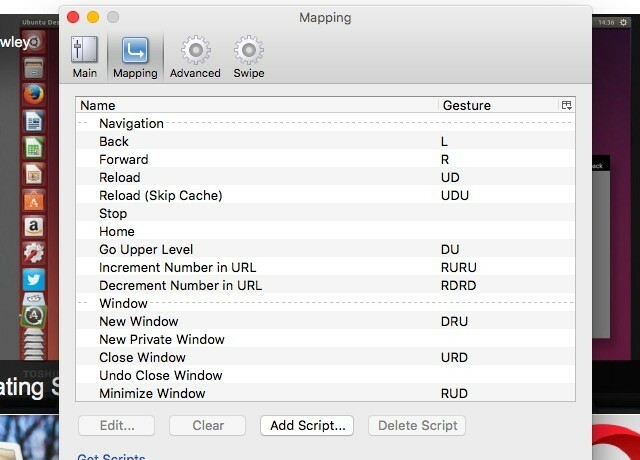
يمكنك الوصول إلى القائمة أعلاه تحت الأدوات> الوظائف الإضافية> FireGestures> التفضيلات> التعيين. ال تفضيلات يمنحك القسم عددًا قليلاً من الخيارات لتكوين إيماءات الماوس وفقًا لرغباتك - يمكنك تحديد أي زر من الماوس يجب أن يؤدي إلى إيماءة ، أو تنشيط إيماءات عجلة التبويب ، الحصول على البرامج النصية لإضافة وظائف خاصة ، وهلم جرا.
هناك هي بدائل FireGestures. تعد All-in-one Gestures واحدة منها وقد قامت بعمل لائق حتى الآن ، ولكن يبدو أن مطورها قد تخلى عنها وأن الوظيفة الإضافية خلابة في أحدث إصدارات Firefox. لا تقلق ، لأن Mouse Gestures Suite صعدت كبديل فعال لإيماءات وإيماءات الكل في واحد.
في الأوبرا
لا تحتاج إلى امتداد لاستخدام إيماءات الماوس في Opera (أو في فيفالدي). كل ما عليك فعله هو تنشيط ميزة إيماءات الماوس المدمجة. للقيام بذلك ، انتقل إلى التفضيلات> المستعرض> الاختصارات والتحقق من المربع بجانب تمكين إيماءات الماوس.
اضغط على أعرف أكثر الارتباط بجوار هذا الإعداد لرؤية قائمة بالإيماءات الافتراضية والإجراءات التي تؤدي إليها.
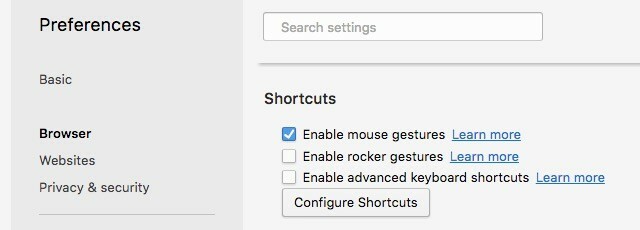
يدعم Opera أيضًا إيماءات الروك ، والتي تتضمن نقرة بديلة بين زري الماوس الأيمن والأيسر للتنقل ذهابًا وإيابًا بين الصفحات في سجل علامة التبويب. الأوبرا ذكية بهذه الطريقة. حزم بعض الميزات المفيدة مثل VPN مجاني احصل على VPN مجاني غير محدود على متصفح Opera Desktop الجديدتعمل Opera كثيرًا لجذب المستخدمين مرة أخرى ، وأحدث ميزة لها هي doozy. تأتي Opera الآن مع VPN غير محدود ومجاني مدى الحياة! اقرأ أكثر وضغط الصفحة للاتصالات البطيئة بشكل افتراضي.
إذا كنت ترغب في إضافة إيماءات مخصصة أو تعديل الإجراءات المرتبطة بالإيماءات الافتراضية ، فسيتعين عليك النظر إلى ما وراء مجموعة ميزات Opera. منذ من السهل تثبيت ملحقات Google Chrome في Opera كيفية تثبيت ملحقات جوجل كروم في متصفح أوبراأوبرا تثير قضية بالنسبة لك للتبديل إليها. هناك مشكلة صغيرة واحدة: الامتدادات. ماذا لو كنت تستطيع تثبيت ملحقات كروم في أوبرا؟ إنه أمر سهل ، لذا إليك دليل سريع. اقرأ أكثر مع تنزيل Chrome Extension، نوصي بتثبيت crxMouse Chrome Gestures حتى في Opera للحصول على خيارات الإيماءات المتقدمة. بالنسبة للكثيرين منا ، فإن التمسك بوظائف التنقل بالماوس الافتراضية من Opera سوف يكون جيدًا.
تضمين التغريدة بالمناسبة ، إعادة: المتصفحات ، يمكنني استخدام أوبرا. لقد حصلت على المراوغات ، ولكنها حصلت أيضًا على إيماءات MOUSE. أسرع التصفح في الغرب!
- ميلاني؟ (Rateify) 1 سبتمبر 2015
في رحلات السفاري
يبدو أنه لا يوجد امتداد مناسب لاستخدام إيماءات الماوس في Safari ، لذلك يجب عليك أن تكتفي باستخدام إيماءات الماوس الأساسية المضمنة في macOS. ستجد الإعدادات لهذه تحت تفضيلات النظام> Mouse.
لتثبيت خيارات الإيماءات المتقدمة باستخدام Magic Mouse (في Safari وتطبيقات macOS الأخرى) ، قم بتثبيت BetterTouchTool. في أي حال، ماك يعمل بشكل أفضل مع لوحة التتبع لماذا OS X يعمل بشكل أفضل مع لوحة التتبعبينما ركزت Microsoft على تقديم تقنية الشاشة التي تعمل باللمس إلى سطح المكتب ، استمرت Apple في تحسين النهج التقليدي القائم على المؤشر. اقرأ أكثر .
في مايكروسوفت الحافة
مايكروسوفت ايدج أخيرا يدعم الإضافات ، وهناك واحد متاح لرعاية مهام المتصفح الأساسية بحركات الماوس. من الصعب نسيان الاسم - لفتات الماوس.

بمجرد تثبيت الامتداد ، انقر مع الاستمرار فوق زر الماوس الأيمن لبدء لفتة واسحب الماوس في شكل عشوائي للحصول على معاينة للإيماءات المتاحة لك. للوصول إلى إعدادات الإيماءات ، انقر فوق رمز الإضافة في المزيد من الإجراءات قائمة طعام.
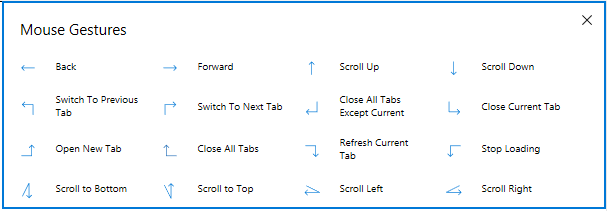
إذا لم تكن الإيماءات تعمل على صفحة ويب ، فربما يكون ذلك بسبب فتح الصفحة قبل تثبيت الامتداد. إذا كان الأمر كذلك ، فإن تحديث الصفحة يجب أن يعمل على إيماءات. لاحظ أن إيماءات الماوس لن تعمل في طريقة العرض "قراءة" وفي بعض الأحيان على الصفحات ذات المحتوى الزائد.
أيضا، إليك كيفية القيام بذلك تثبيت ملحق على الحافة وتلك الممتازة لمحاولة أفضل 10 ملحقات لمتصفح Microsoft Edge يجب أن تجربها اليومأحدث إصدار من Windows 10 يصل أخيرًا إلى متصفح Microsoft Edge. لقد فحصنا عدد قليل من الملحقات المتاحة ونظهر لك أي منها يستحق وقتك. اقرأ أكثر .
انقر فوق N Scroll Browse
يجب أن نحذرك من أنه مع فائدة امتدادات إيماءات الماوس يأتي تهديد برامج التجسس والبرامج الإعلانية. لم أفكر يمكن أن تكون امتدادات المتصفح محفوفة بالمخاطر 4 ملحقات المستعرضات الضارة التي تساعد المتسللين في استهداف ضحاياهممن الخطأ الاعتقاد بأن جميع امتدادات المتصفح مصممة لمساعدتك. سواء أكانت الإضافات تستغل الثغرات الأمنية أو ترسل البيانات إلى المتسللين ، فقد حان الوقت لتوخي الحذر بشأن كيفية تحسين متصفحك. اقرأ أكثر ? فكر مرة اخرى. إيماءات ناعمة ، كان امتداد Chrome الشهير لإيماءات الماوس تشارك في جدل برامج التجسس. نوصي بالقيام بعمليات حفر صغيرة خاصة بك قبل الاستقرار في أي امتداد للاستخدام العادي.
شكر تضمين التغريدة لتضمين إيماءات الماوس <3 إنه شيء فاتني حقًا في المتصفحات الأخرى. #VivaldiGetsIt
- Lofe (adamantiumz) 30 يوليو ، 2016
بمجرد أن تعتاد على إيماءات الماوس في متصفحك ، فأنت تريد استخدامها في تطبيقات أخرى أيضًا. من السهل القيام بذلك إذا كنت تثبيت أدوات لفتة الماوس الأيمن حتى أقوى إجراءات BetterTouchTool يجب أن تعرفهإذا كنت تريد مزيدًا من التحكم في جهاز Mac باستخدام Magic Mouse أو لوحة التعقب ، فإن BetterTouchTool تضع مئات الإجراءات في متناول يديك. اقرأ أكثر .
هل تستخدم إيماءات الماوس؟ أي منها مخصص قمت بإعداده بحيث تكون مريحة للغاية؟ أخبرنا المزيد عنها.
اعتمادات الصورة:يد تحمل الماوس بواسطة leungchopan عبر Shutterstock
تم تدريب أكشاتا على الاختبار اليدوي ، الرسوم المتحركة ، وتصميم UX قبل التركيز على التكنولوجيا والكتابة. جمع هذا بين اثنين من أنشطتها المفضلة - فهم الأنظمة وتبسيط المصطلحات. في MakeUseOf ، يكتب أكشاتا عن تحقيق أفضل استفادة من أجهزة Apple الخاصة بك.